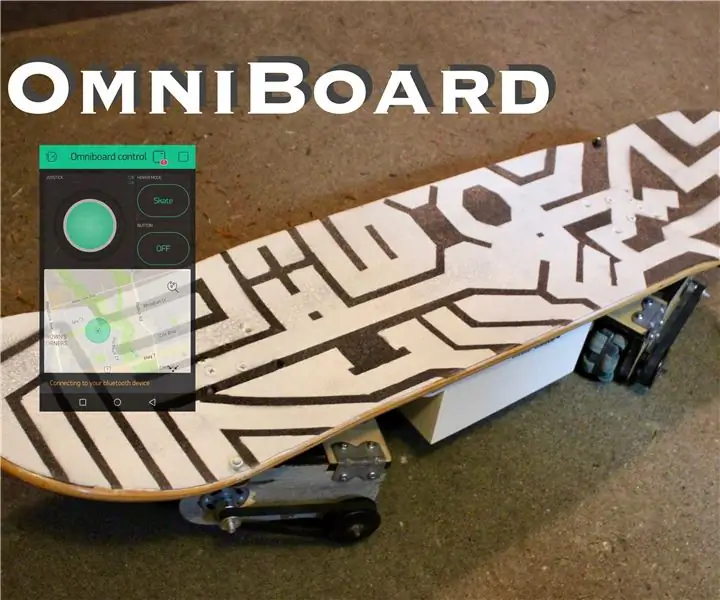
Obsah:
- Krok 1: Nástroje a materiály
- Krok 2: Ako to funguje
- Krok 3: Zostavenie osových kolies Omni
- Krok 4: Rezanie a vŕtanie kolesových nákladných automobilov Omni
- Krok 5: Zostavenie kolesových nákladných automobilov Omni
- Krok 6: Montáž na platformu Skateboard
- Krok 7: Spájkovanie motorov
- Krok 8: Spájkovanie konektorov batérie ESC
- Krok 9: Spájkovanie dosky na distribúciu energie (PDB)
- Krok 10: Pripojenie vodičov
- Krok 11: Zmena režimu ESC
- Krok 12: Rozhranie s modulom Bluetooth a telefónom
- Krok 13: Spájkovanie štítu Arduino
- Krok 14: Vytvorenie aplikácie prostredníctvom Blynku
- Krok 15: Rozhranie widgetov s Arduino
- Krok 16: Programovanie ovládača Omniboard
- Krok 17: Inštalácia krytu elektroniky
- Krok 18: Maľovanie
- Krok 19: Testovanie a ukážka
- Autor John Day [email protected].
- Public 2024-01-30 12:00.
- Naposledy zmenené 2025-01-23 15:06.

OmniBoard je nový hybridný elektrický skateboard-hoverboard, ktorý je možné ovládať pomocou aplikácie pre smartfóny Bluetooth. Dokáže sa pohybovať všetkými tromi stupňami voľnosti dosiahnuteľnými oboma doskami v kombinácii, ísť dopredu, točiť sa okolo svojej osi a bombardovať bokom.
To vám umožní pohybovať sa akýmkoľvek smerom, ktorý si prajete, a vykonávať šikovné triky, ktoré by ste inak pri svojom typickom spôsobe dopravy, ako sú (elektrické) skateboardy, hoverboardy, autá, bicykle atď.
S priateľom sme sa rozhodli postaviť OmniBoard ako zábavné cvičenie a výzvu, ako aj zapojiť sa do niektorých súťaží Instructables, konkrétne do výzvy kolies. Chceli sme vytvoriť niečo, čo sa nikdy predtým nerobilo, je to skvelé a bolo by to užitočné. Pretože systém verejnej dopravy je často nespoľahlivý a mestská doprava je počas ranných a popoludňajších ciest do práce a z práce hrozná, je užitočný alternatívny spôsob dopravy, ako je jazda na bicykli alebo skateboarde. Elektrické skateboardy a bicykle sú užitočné pri dochádzaní na dlhé vzdialenosti, ale na túto tému už existuje veľa riešení pre domácich majstrov a domácich majstrov. Preto sme sa rozhodli úplne znova objaviť koleso a vytvoriť novú a zábavnú OmniBoard.
Krok 1: Nástroje a materiály



Pohonný systém
- (4) Kolesá Omni
- (4) 60 zubová kladka
- (4) 20 zubová kladka
- (4) Rozvodový remeň GT2 (použili sme 140 zubov)
- (8) 7 mm ID, 19 mm OD ložisko*
- (20) Strojné skrutky M5 (alebo podobnej veľkosti), zhruba 25 mm dlhé*
- (28) Matice, rovnakej veľkosti ako strojové skrutky*
- (32) Skrutky do dreva č. 2, 3/8 "dlhé*
- (16) Uhlové konzoly, najlepšie štyri otvory, musia byť od rohu k otvoru pre skrutku najmenej 1/2 palca*
- 1'x2 'preglejka*
- Povrch skateboardu
Elektronika:
Pohonný systém
- (4) DC motory
- (4) Elektronické regulátory rýchlosti (ESC)
- Rada pre distribúciu energie (PDB)
- Silikónový drôt 16AWG - červený a čierny
- Paralelný rozdeľovač konektora XT90
- Konektor XT90 samec s chvostom
- (8 párov) 4 mm guľkový konektor
- (4 páry) Konektory XT60
- (2) Batérie LiPo
Diaľkové ovládanie
- Obojstranná doska Perf*
- Regulátor napätia LM7805*
- 24AWG pevné jadrá - rôzne farby*
- Modul Bluetooth HC-05*
- Arduino Uno v3*
- (32 kolíkov) Obojstranné kolíkové hlavičky*
- (12 kolíkov) Jednostranné hlavičky kolíkov na pive*
Náradie:
- Spájkovacia stanica a spájkovačka
- Strihač káblov
- Odizolovače drôtov
- Kliešte
- Nožnice
- Vrtáky: 1-3/8 ", 3/4", 1/4"
Zariadenie
- 3D tlačiareň
- Laserová rezačka
- Pásová píla
- Vŕtačka
*Získané z miestneho obchodu s elektronikou alebo železiarstva.
Krok 2: Ako to funguje
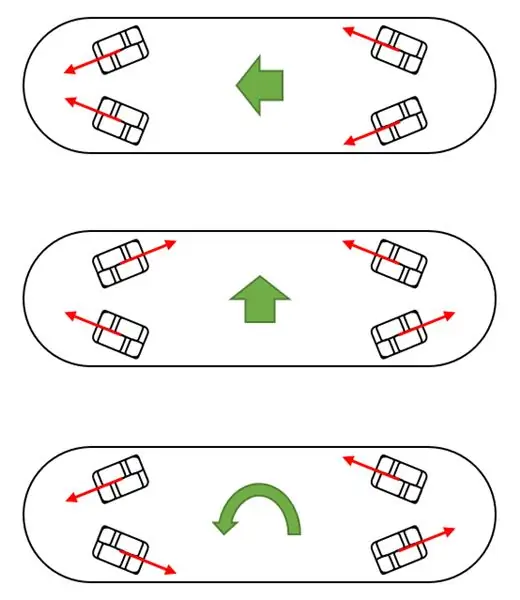
Omniboard je elektrický skateboard a hoverboard v jednom! Dokáže sa pohybovať dopredu a dozadu, zo strany na stranu a otáčať sa, všetko sa ovláda joystickom na vašom telefóne.
Omniboard je poháňaný štyrmi motormi, z ktorých každý je pripevnený k všesmerovému kolesu. Pretože sa všetky kolesá môžu bočne posúvať, zmena rýchlosti a smeru každého motora umožňuje doske pohybovať sa akýmkoľvek smerom, ktorý si užívateľ zvolí, ako je znázornené na obrázku vyššie.
Krok 3: Zostavenie osových kolies Omni




Časti, ktoré budete potrebovať na montáž náprav, sú:
- (8) 3D tlačená rozpera ložiska
- (4) 3D tlačená rozpera pre veľkú kladku
- (8) Ložisko
- (4) Omni koleso
- (4) Veľká kladka
- (4) Kľúčový kľúč 3x3x80 mm
Najprv chcete na koniec hriadeľa vložiť rozperu ložiska, ako je to znázornené. Rozperka je vyrobená tak, aby veľmi tesne sedela, preto na jej nasadenie odporúčam použiť zverák alebo paličku. Ak je strih príliš voľný, posuňte ho o niečo vyššie v kľúči a pripevnite golier. Nemusíte si robiť starosti s obojkom na druhom konci.
Potom nasuňte všestranné koleso a za ním ložiskovú vložku otočenú opačným smerom. Teraz môžete ložiská navliecť (na tom nezáleží, pretože nie sú pohodlné) a malo by to vyzerať ako na obrázku. Nakoniec môžete dlhé dlhé podložky medzi remenicami navliecť do remeníc. V tomto mieste neuťahujte nastavovacie skrutky kladky ani ich nedávajte na kľúč. Tie prídu neskôr.
Krok 4: Rezanie a vŕtanie kolesových nákladných automobilov Omni
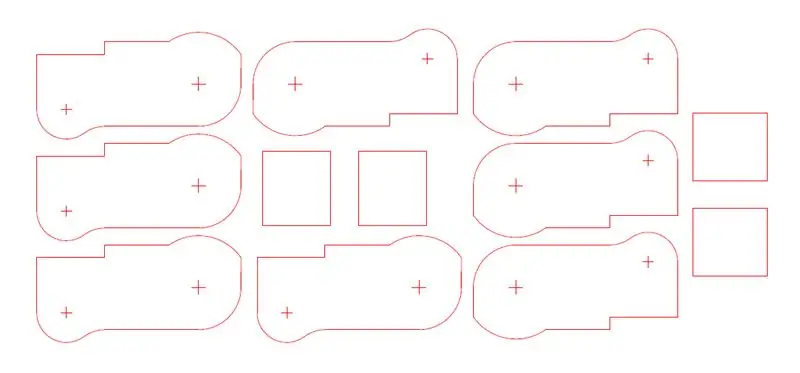




Tu vám príde vhod laserová rezačka a preglejka s hrúbkou 3/8 ! CAD na rezanie rámu laserom je pripevnený vo formáte.dxf.
Ďalej vyvŕtate dva otvory cez malé krížiky, ktoré laserová rezačka zanechá na preglejke. O niečo menší kríž bude vŕtaný s 3/4 "bitom iba 1/4" priechodného otvoru, zatiaľ čo väčší kríž bude vŕtaný s bitom 1-3/8 "po celej dĺžke. Je to veľmi dôležité že si pamätáte, že polovica kusov vyrezala 3/4 palcové otvory z jednej strany a druhú polovicu z druhej strany. Ďalej vyvŕtajte menší 3/8 "otvor v strede 3/4" otvorov, až do vrstvy, ktorú ste predtým neprerezali.
Nakoniec priskrutkujte uhlové konzoly na kratšie strany obdĺžnikových kusov. Teraz máte takmer všetko, čo potrebujete k montáži viackolových nákladných automobilov.
Krok 5: Zostavenie kolesových nákladných automobilov Omni



Teraz môžeme dokončiť montáž nákladného auta! Budete potrebovať diely z posledných dvoch krokov a navyše:
- (4) Ozubený remeň
- (4) 3D tlačená rozpera pre malú kladku
- (4) Malá kladka
- (4) Motor
Nasuňte každú stranu preglejky na ložiská. Ak 3/4 otvory nepasujú ľahko na ložiská, použite Dremel na ich obrúsenie o niečo širšie. Akonáhle zapadnú, nasaďte kladku na vyčnievajúci kľúč a dotiahnite nastavovacie skrutky. Zaskrutkujte obdĺžnikový kus do zárez nad omni kolesom.
V tomto mieste skontrolujte, či sa vaše všestranné koleso voľne točí. Ak nie, vaša kladka sa môže upínať na preglejku. Zdvihnite ho o niečo ďalej nahor na klávesnici.
Ďalej namontujeme motory. Otvory 1-3/8 sú príliš malé, preto pomaly brúsite vnútorný kruh pomocou Dremelu, kým motor tesne nezapadne dovnútra. Dávajte pozor, aby ste motor nezatlačili a nedeformovali Akonáhle je motor na svojom mieste, prevlečte remeň cez malé remenice, potom malé remenice cez ich rozpery a na hriadeľ motora 3,175 mm. Utiahnite nastavovacie skrutky.
V záujme kompaktnosti a symetrie budete chcieť dať remenice a pásy na jednu stranu nákladného auta pre dve z nich a druhú stranu pre ďalšie dva.
Krok 6: Montáž na platformu Skateboard



Teraz pripevníme nákladné autá k platforme skateboardu. Môžete si vyrobiť svoj vlastný z preglejky a uchopovacej pásky; ten náš bol prevzatý zo starého skateboardu.
Najprv budete chcieť do oboch strán preglejky vyvŕtať otvory 1/4 , ako je znázornené na obrázku. Do každého otvoru pripevnite uhlovou konzolou skrutku M5 a na jej vnútornej strane ju prevlečte dvojitou maticou, aby sa zabránilo vniknutiu. uvoľnené v dôsledku vibrácií. Zmerajte a vyvŕtajte otvory, ktoré vám umožnia namontovať nákladné autá čo najbližšie ku koncom a v čo najstrmšom uhle kužeľa, pričom zostanete v rámci stopy plošiny. Teraz ho prevráťte a vyskúšajte ho. !
Krok 7: Spájkovanie motorov



4 mm mužské guľkové konektory spájkujte s drôtom, ktorý sa pripojí k motorom, a potom tento vodič zapojte na svorky motora. Kvôli organizácii káblov sú každý drôt odstrihnutý na 6 cm a odizolovaný z oboch koncov
Tip: Je jednoduchšie najskôr spájkovať vodiče na konektory striel a potom ich spájkovať s motorom, než naopak.
Ak chcete spájkovať konektor strely na drôt, umiestnite ho na izolovanú aligátorovú svorku pomocnej ruky (pretože teplo sa rýchlo rozptyľuje z tela konektora strely do kovového, teplo vodivého tela pomocnej ruky). Potom naneste spájku na guľový konektor, zhruba v polovici cesty, a zatiaľ čo držíte žehličku v konektore, namočte drôt do bazéna spájky, ako je znázornené na videu. Potom drôt a konektor guľky zmršťujte teplom.
Potom položte drôt vedľa terminálu motora a pomocou pomocnej ruky ho držte vo zvislej polohe. Spájkovacím valčekom som držal motor hore nohami. Potom spájkujte drôt na svorku motora. Poradie a farba vodičov sú nejednoznačné a na tom nezáleží, pretože poradie je možné prepnúť na obrátenie otáčania, ktoré sa v prípade potreby vykoná v ďalších krokoch.
Krok 8: Spájkovanie konektorov batérie ESC


Pred spájkovaním odrežte pre každý z vodičov tepelné zmršťovanie, ktoré bude použité na izoláciu odkrytých spájkovaných koncov.
Odrežte jeden z vodičov do konektora batérie, odizolujte ho, zasuňte zmršťovaciu vložku a spájkujte ho s konektorom XT60 tak, aby sa červený konektor pripájal k kladnému pólu XT60 a čierny k zápornému pólu XT60.
Varovanie: Vodiče ESC strihajte iba jeden po druhom, pretože medzi kladným a záporným pólom môže byť nabitý kondenzátor, ktorý sa skratuje, ak nožnice alebo nožnice na drôt prestrihnú oba naraz.
Na spájkovanie vodiča na konektor XT60 pomocou pomocných rúk držte telo konektora XT60. Potom zhruba na polovicu spojte spájku s terminálom XT60 a ponechajte spájkovačku na konektore XT60, ponorte drôt do bazénu tekutých spájok, ako je znázornené na videu z predchádzajúceho kroku. Po vychladnutí zosuňte tepelný zmršťovač nadol, aby sa izoloval odhalený koniec, a zahrejte ho stranami spájkovačky.
Opakujte to pre ostatné vodiče konektorov batérie ESC.
Krok 9: Spájkovanie dosky na distribúciu energie (PDB)




PDB bude prijímať vstup z dvoch lítium -polymérových batérií (LiPo) s kombinovaným napätím a prúdom 11,1 V a 250 A a bude ich distribuovať do štyroch ESC.
Tip: Je jednoduchšie najskôr spájkovať zástrčku konektora XT90 s konektormi PDB, potom drôty 16 AWG k ESC a potom konektory XT60 na tieto vodiče.
Pred spájkovaním drôtov odrežte zmršťovač tepla tak, aby zodpovedal každému z drôtov, aby ho bolo možné neskôr nasunúť na odhalený spájkovaný koniec, aby sa zabránilo skratu.
Na spájkovanie vodičov na podložky PDB sa mi zdalo najľahšie použiť pomocné ruky na držanie vodičov vo zvislej polohe (obzvlášť veľký kábel XT90) a položiť ich na vrch PDB opretý o stôl. Potom spájkujte drôt okolo podložky PDB. Potom zosuňte tepelný zmršťovač nadol a zohrejte ho, aby sa izolovali obvody.
Opakujte to pre zvyšok káblov ESC.
Pri spájkovaní XT60 postupujte podľa predchádzajúceho kroku o výmene pólu batérie ESC za XT60s.
Krok 10: Pripojenie vodičov

Pripojte vodiče motora k svorkám konektora na ESC. Potom zapojte biely signálny kolík z ESC na pin 9 a čierny uzemňovací kolík do kolíka GND na Arduine. Na zaistenie všetkých ESC a vodičov k doske boli použité dvojité zámkové lišty.
Ak chcete skontrolovať, či sú otáčky motorov správne (otáčajúce sa dopredu), spustite vzorový kód na nižšie uvedenom Arduine.
#zahrnúť
Servo motor;
byte clockwiseSpeed = 110; dlhý interval bez znamienka = 1500; int motorPin = 9;
neplatné nastavenie ()
{Serial.begin (9600); motor.attach (motorPin); Serial.println („Začiatočný test“); }
prázdna slučka ()
{motor.write (clockwiseSpeed); Serial.println („Zastaviť otáčanie motora“); oneskorenie (interval); }
Poradie drôtov pripojených z ESC k motoru určuje otáčanie motora. Ak je otáčanie motora proti smeru hodinových ručičiek, poznačte si ho a zmeňte boolean v kóde ovládača v kroku „Programovanie ovládača Omniboard“. Ak sa točí v smere hodinových ručičiek dopredu, potom je rotácia správna. Vykonajte to pre každý zo štyroch motorov. Ak sa motor netočí, dvakrát skontrolujte všetky svoje konektory, ak existujú nejaké studené spájky, ktoré vedú k uvoľnenému spojeniu.
Krok 11: Zmena režimu ESC
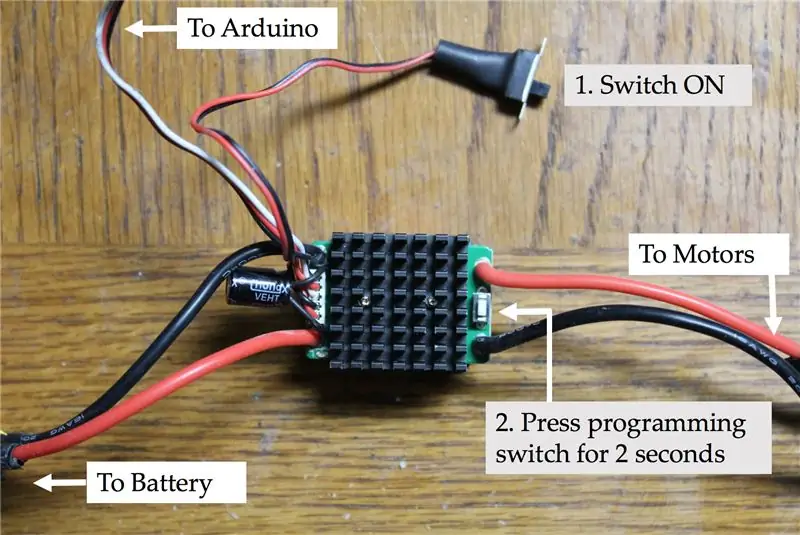
V predvolenom nastavení sú kartáčované ESC v cvičnom režime. Toto je indikované blikajúcim LED svetlom. Na programové ovládanie motora v opačnom smere je potrebný režim stúpania.
Ak chcete vstúpiť do tohto režimu, pripojte ESC k Arduinu zapojením bieleho signálneho kolíka z ESC na pin 9 a čierneho uzemňovacieho kolíka do kolíka GND na Arduine. Potom nahrajte a spustite nasledujúci program na dosku Arduino:
#zahrnúť
Servo motor;
bajt stopSpeed = 90; dlhý interval bez znamienka = 1500; int motorPin = 9;
neplatné nastavenie ()
{Serial.begin (9600); motor.attach (motorPin); Serial.println („Začiatočný test“); }
prázdna slučka ()
{motor.write (stopSpeed); Serial.println („Zastaviť otáčanie motora“); oneskorenie (interval); }
Zapnite ESC a potom stlačte a na dve sekundy podržte programovacie tlačidlo. Indikátor LED bude teraz na rozdiel od blikania stále, čo znamená, že režim bol úspešne zmenený na režim stúpania.
Krok 12: Rozhranie s modulom Bluetooth a telefónom
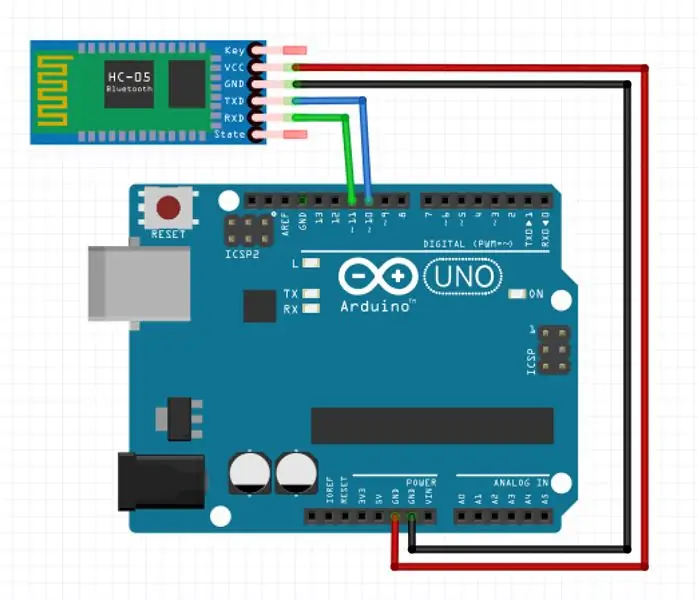
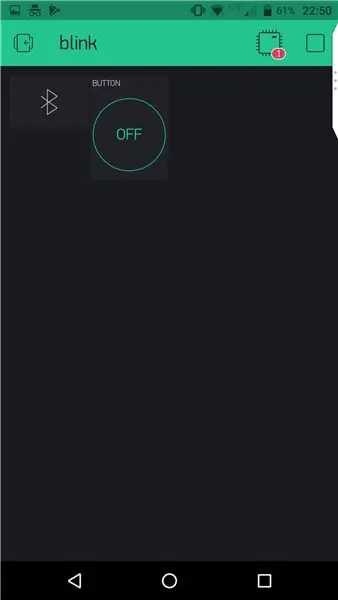
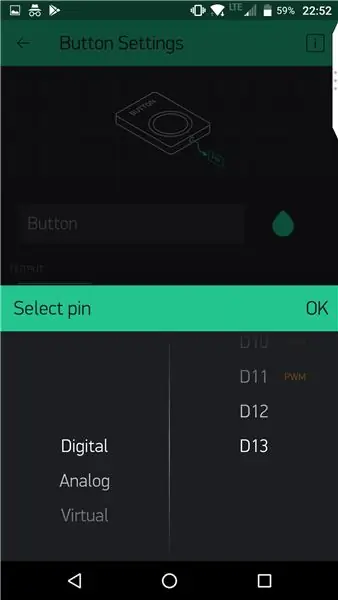
Modul Bluetooth HC-05 umožňuje Arduinu prepojenie s telefónom a umožňuje tak bezdrôtové ovládanie skateboardu prostredníctvom aplikácie. Pretože som zistil problémy s niektorými chybnými rozhraniami modulu Bluetooth, bolo by lepšie ich najskôr otestovať pred spájkovaním konečných obvodov, Na module Bluetooth použijeme 4 zo 6 pinov. Sú to: Tx (prenos), Rx (príjem), 5 V a GND (uzemnenie). Pripojte piny Tx a Rx z modulu Bluetooth HC-05 k pinom 10 a 11 na Arduine. Potom pripojte 5V pin a GND piny k pinom s rovnakým označením na Arduine.
V aplikácii Blynk pridajte miniaplikácie pre bluetooth a tlačidlá, ako je to znázornené na obrázkoch vyššie. Potom k tlačidlu priraďte digitálny kolík D13, ktorý je pripojený k vstavanej dióde LED na zariadení Arduino Uno.
Nahrajte a spustite nasledujúci kód do Arduina s pripojeným modulom bluetooth a otvorením sériového monitora, aby ste zistili, či je modul bluetooth pripojený. Potom prepnite tlačidlo On/Off a sledujte vstavanú diódu LED na zmene Arduina.
#define BLYNK_PRINT Sériové číslo
#zahrnúť
#zahrnúť
// V aplikácii Blynk by ste mali dostať Auth Token.
// Prejdite na Nastavenia projektu (ikona orecha). char auth = "Váš overovací token";
SoftwareSerial SerialBLE (10, 11); // RX, TX
BLYNK_WRITE (V1)
{int pinValue = param.asInt (); // priradenie prichádzajúcej hodnoty z kolíka V1 premennej}
neplatné nastavenie ()
{Serial.begin (9600); // ladiaca konzola SerialBLE.begin (9600); Blynk.begin (SerialBLE, auth); Serial.println ("Čaká sa na pripojenia …"); }
prázdna slučka ()
{Blynk.run (); }
Krok 13: Spájkovanie štítu Arduino
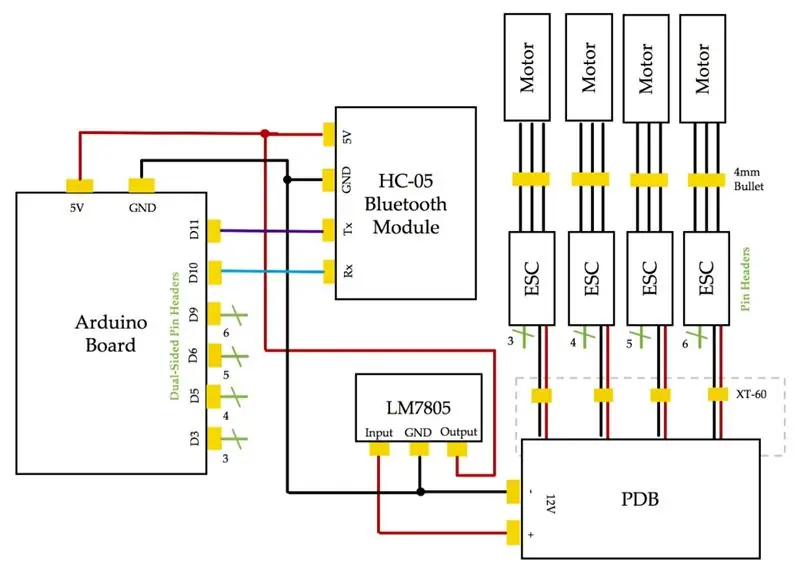



Aby sme od prototypu vyčistili obvody a uvoľnené prepojovacie vodiče, budeme spájkovať štít Arduino, ktorý sa pripája ku každému z ESC a modulu Bluetooth, ako aj napájanie Arduina.
Nasledujúcu schému vyššie spájkujte na obojstrannú dosku na perf.
Najprv som dimenzoval a zapojil obojstranné kolíkové hlavičky do ženských hlavičiek Arduino a potom som ich spájkoval s hornou stranou dosky pre perf na oboch stranách. Akonáhle boli spájkované, odstránil som to z dosky Arduino, aby som spájkoval spodnú časť dosky. Potom som spájkoval jednostranné hlavičkové kolíky ESC v 4 sadách po 3 na spodnú stranu dosky docentov. Potom som umiestnil modul HC-05 Bluetooth na výšku a spájkoval som konektory aj na spodnú stranu výkonovej dosky.
Pretože modul Bluetooth vyžaduje 5V napäťový vstup a PDB je regulovaný iba na 12 V, použil som LM7805 na zníženie prúdu, aby som obmedzil odber prúdu z Arduina. To isté 5V napájanie je tiež pripojené k 5V kolíku Arduina, takže Arduino môže byť napájané cez štít, na rozdiel od prídavného adaptéra so sudovým konektorom.
Kolíky LM7805 boli spájkované na spodnú stranu výkonovej dosky s komponentom regulátora napätia sediacim na vrchnej doske, ako je znázornené na obrázku vyššie. Spájkoval som všetky napájacie pripojenia ku každému z komponentov a konektorov ESC a modulu Bluetooth HC-05 podľa schémy. Výstup 12 V PDB bol potom spájkovaný so vstupom VCC (vľavo hore) a uzemňovacím kolíkom (v strede) regulátora napätia LM7805. Nakoniec každý z konektorov ESC signálnych pinov a pinov Tx a Rx modulu Bluetooth HC-05 na digitálne piny Arduino prostredníctvom obojstranných konektorov Male Pin, ako je znázornené na schéme.
Krok 14: Vytvorenie aplikácie prostredníctvom Blynku
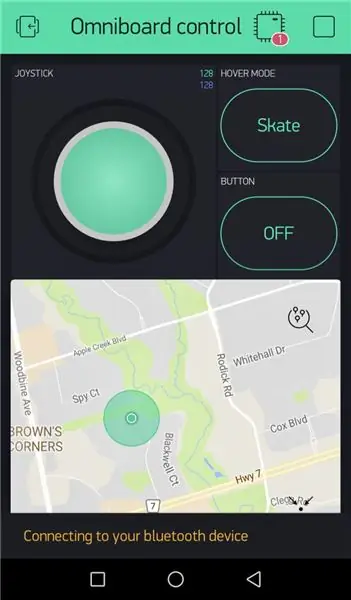
Omniboard bude ovládaný cez Bluetooth pomocou akéhokoľvek smartfónu prostredníctvom aplikácie Blynk. Blynk je aplikácia pre Android a iOS, ktorá vám umožňuje používať moduly a miniaplikácie, ktoré môžu byť prepojené s niekoľkými mikrokontrolérmi s Bluetooth alebo bezdrôtovými funkciami alebo Bluetooth / bezdrôtovými modulmi, ako je HC-05.
1. Nainštalujte Blynk do telefónu.
2. Vytvorte si účet a prihláste sa
3. Vytvorte nový projekt a pomenujte ho. Ten svoj som pomenoval „Omniboard controller“, ako mikrokontrolér vybral Arduino Uno a ako typ rozhrania vybral Bluetooth.
4. Na obrazovku presuňte nasledujúce miniaplikácie: Bluetooth, Mapa, 2 tlačidlá a Joystick
Krok 15: Rozhranie widgetov s Arduino
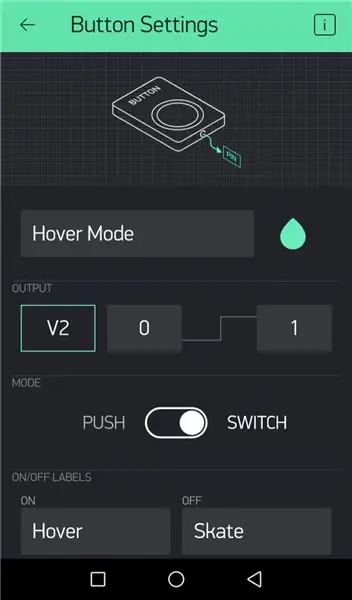
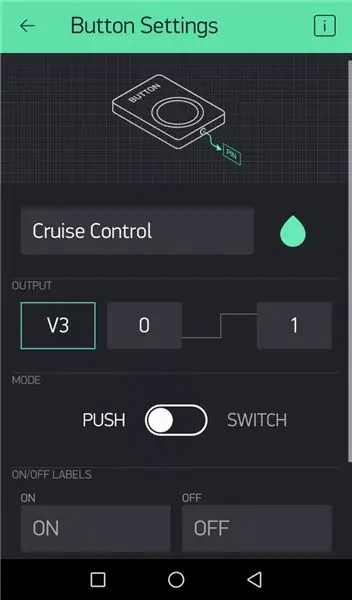
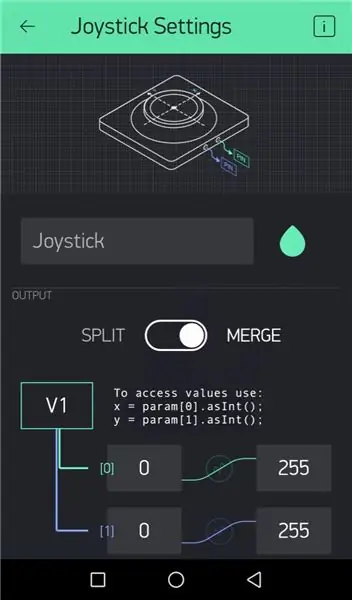
Toto tlačidlo sa bude používať na prepínanie medzi režimom Hoverboard a Skateboard. Režim Hoverboard umožňuje presné ovládanie otáčok a bombardovania pri zachovaní cestovnej rýchlosti. Režim skateboardu síce poskytuje presnú kontrolu rýchlosti vpred a rotácie. Joystick bude ovládať skateboard s dvoma stupňami voľnosti, ktoré sú zamenené prepínacím tlačidlom. Mapa zobrazí vašu aktuálnu polohu a trasové body pre ďalšie miesta, na ktoré sa chcete vydať. Bluetooth umožňuje prepojenie rozhrania s modulom Bluetooth.
Nastavenia joysticku:
Ako typ výstupu zvoľte „Zlúčiť“a priraďte ho k virtuálnemu kolíku V1
Nastavenie tlačidiel:
- Prvé tlačidlo pomenujte „Režim vznášania sa“a druhé tlačidlo „Tempomat“.
- Priraďte výstup prvého tlačidla k virtuálnemu kolíku V2 a zmeňte režim na „Prepnúť“.
- Priraďte výstup druhého tlačidla k virtuálnemu kolíku V3 a zmeňte režim na „Prepnúť“.
- Premenujte názvy prepínačov prvých tlačidiel na „Hover“a „Skate“a ponechajte „ON“a „OFF“.
Nastavenia mapy:
Priraďte vstup ako V4
Nastavenia Bluetooth:
V aplikácii Blynk vyberte miniaplikáciu Bluetooth a spojte sa s modulom. Predvolené heslo pre modul Bluetooth je „1234“
Krok 16: Programovanie ovládača Omniboard
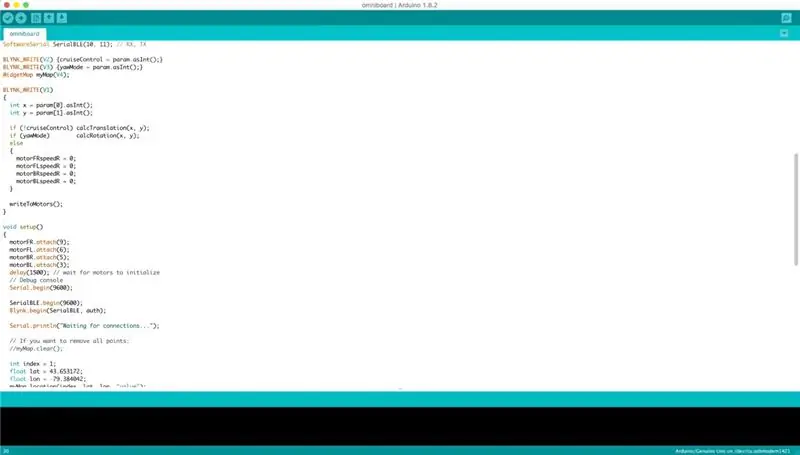
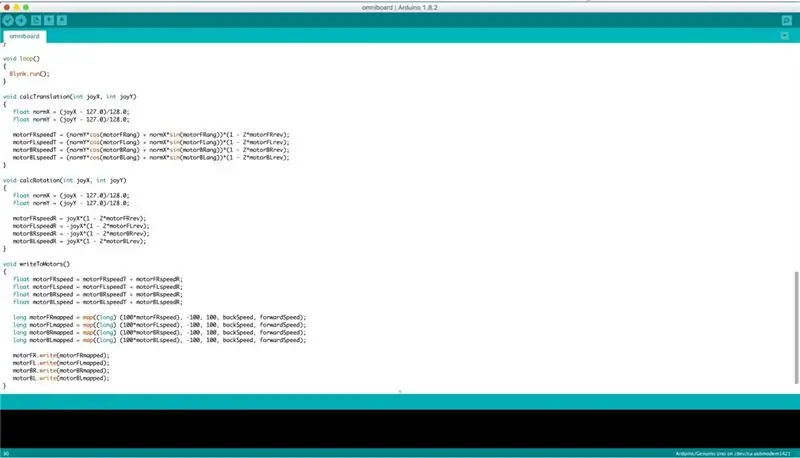
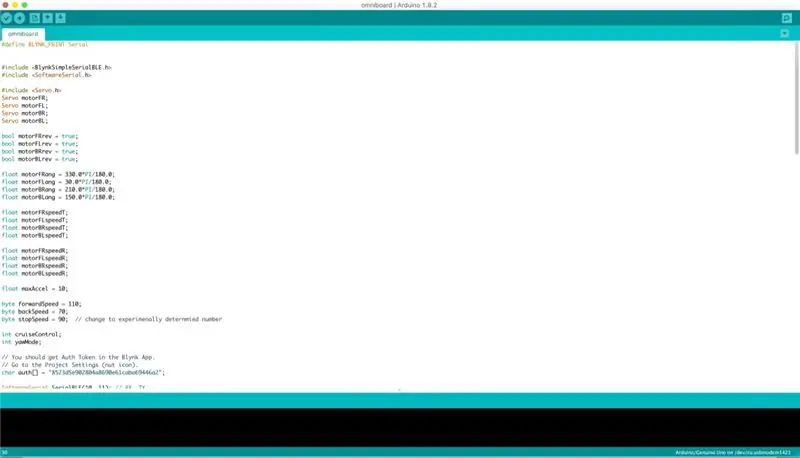
Dynamika Omniboardu bola naprogramovaná na základe dynamického algoritmu odvodeného zo sekcie „Ako to funguje“. Každý z 3 stupňov voľnosti, vpred, v pruhu a v otáčaní sa vypočítava nezávisle od seba a sú na seba navzájom navrstvené tak, aby výsledkom bol plný rozsah pohybu ovládania celej dosky. Ovládanie každého motora je lineárne úmerné pohybu joysticku. Nahrajte a spustite nasledujúci kód do Arduina.
#define BLYNK_PRINT Sériové číslo
#zahrnúť
#zahrnúť
#zahrnúť
Servomotor FR; ServomotorFL; ServomotorBR; ServomotorBL;
bool motorFRrev = true;
bool motorFLrev = true; bool motorBRrev = true; bool motorBLrev = true;
plavákový motorFRang = 330,0*PI/180,0;
plavákový motorFLang = 30,0*PI/180,0; plavákový motorBRang = 210,0*PI/180,0; plavákový motorBLang = 150,0*PI/180,0;
plavákový motorFRspeedT;
plavákový motorFLspeedT; plavákový motorBRspeedT; plavákový motorBLspeedT;
plavákový motorFRspeedR;
plavákový motorFLspeedR; plavákový motorBRspeedR; plavákový motorBLspeedR;
float maxAccel = 10;
byte forwardSpeed = 110;
byte backSpeed = 70; bajt stopSpeed = 90; // zmena na experimentálne zistené číslo
int cruiseControl;
int yawMode;
// V aplikácii Blynk by ste mali dostať Auth Token.
// Prejdite na Nastavenia projektu (ikona orecha). char auth = "8523d5e902804a8690e61caba69446a2";
SoftwareSerial SerialBLE (10, 11); // RX, TX
BLYNK_WRITE (V2) {cruiseControl = param.asInt ();}
BLYNK_WRITE (V3) {yawMode = param.asInt ();} WidgetMap myMap (V4);
BLYNK_WRITE (V1)
{int x = param [0].asInt (); int y = param [1].asInt ();
if (! cruiseControl) calcTranslation (x, y);
if (yawMode) calcRotation (x, y); else {motorFRspeedR = 0; motorFLspeedR = 0; motorBRspeedR = 0; motorBLspeedR = 0; } writeToMotors (); }
neplatné nastavenie ()
{motorFR.attach (9); motorFL.attach (6); motorBR.attach (5); motorBL.attach (3); oneskorenie (1500); // čakať na inicializáciu motorov // ladiaca konzola Serial.begin (9600);
SerialBLE.begin (9600);
Blynk.begin (SerialBLE, auth);
Serial.println ("Čaká sa na pripojenia …");
// Ak chcete odstrániť všetky body:
//myMap.clear ();
int index = 1;
float lat = 43,653172; float lon = -79,384042; myMap.location (index, lat, lon, "hodnota"); }
prázdna slučka ()
{Blynk.run (); }
neplatný calcTranslation (int joyX, int joyY)
{float normX = (joyX - 127,0) /128,0; float normY = (joyY - 127,0) /128,0; motorFRspeedT = (normY*cos (motorFRang) + normX*sin (motorFRang))*(1 - 2*motorFRrev); motorFLspeedT = (normY*cos (motorFLang) + normX*sin (motorFLang))*(1 - 2*motorFLrev); motorBRspeedT = (normY*cos (motorBRang) + normX*sin (motorBRang))*(1 - 2*motorBRrev); motorBLspeedT = (normY*cos (motorBLang) + normX*sin (motorBLang))*(1 - 2*motorBLrev); }
prázdna calcRotation (int joyX, int joyY)
{float normX = (joyX - 127,0) /128,0; float normY = (joyY - 127,0) /128,0; motorFRspeedR = joyX*(1 - 2*motorFRrev); motorFLspeedR = -joyX*(1 - 2*motorFLrev); motorBRspeedR = -joyX*(1 - 2*motorBRrev); motorBLspeedR = joyX*(1 - 2*motorBLrev); }
neplatné writeToMotors ()
{float motorFRspeed = motorFRspeedT + motorFRspeedR; float motorFLspeed = motorFLspeedT + motorFLspeedR; float motorBRspeed = motorBRspeedT + motorBRspeedR; float motorBLspeed = motorBLspeedT + motorBLspeedR;
dlhý motorFRmapped = mapa ((dlhý) (100*motorFRspeed), -100, 100, backSpeed, forwardSpeed);
dlhý motorFLmapped = mapa ((dlhý) (100*motorFLspeed), -100, 100, backSpeed, forwardSpeed); dlhý motorBRmapped = mapa ((dlhý) (100*motorBRspeed), -100, 100, backSpeed, forwardSpeed); dlhý motorBLmapped = mapa ((dlhý) (100*motorBLspeed), -100, 100, backSpeed, forwardSpeed); motorFR.write (mapovaný motorFR); motorFL.write (motorFLmapped); motorBR.write (motorBRmapped); motorBL.write (motorBLmapped); }
Krok 17: Inštalácia krytu elektroniky

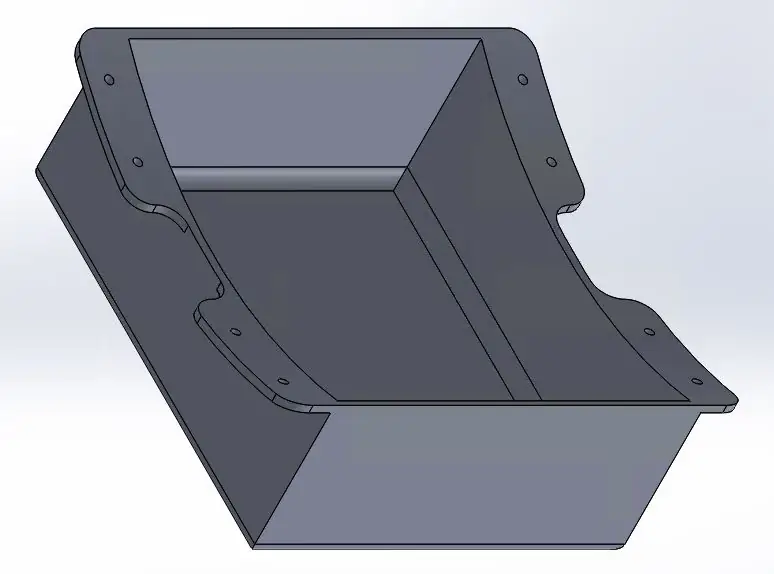


Aby sa všetky káble a diely nevešali dnu, 3D vytlačte pripevnený kryt a potom ho priskrutkujte na skateboard pomocou skrutiek M5.
Krok 18: Maľovanie



Inšpiráciou pre dizajn najvyššej paluby sú obvody a schémy plošných spojov. Aby som to urobil, najskôr je spodná časť skateboardu prekrytá mojou maliacou maliarskou páskou. Potom je celá horná paluba potiahnutá bielou farbou. Po zaschnutí sa zamaskuje negatívom obvodu a potom sa premaľuje čiernym plášťom. Potom opatrne odstráňte maskovanie z vrchnej vrstvy a voila, chladne vyzerajúci skateboard.
Odporúčame vám prispôsobiť si dizajn pre svoj vlastný Omniboard a uplatniť svoju tvorivú slobodu.
Krok 19: Testovanie a ukážka


Druhá cena v súťaži kolies 2017

Prvá cena v súťaži o diaľkové ovládanie 2017
Odporúča:
ESP8266 - Zavlažovanie záhrady s časovačom a diaľkovým ovládaním cez internet / ESP8266: 7 krokov (s obrázkami)

ESP8266 - Zavlažovanie záhrady s časovačom a diaľkovým ovládaním cez internet / ESP8266: ESP8266 - diaľkové ovládanie zavlažovania s časovaním pre zeleninové záhrady, kvetinové záhrady a trávniky. Na napájanie zavlažovača používa obvod ESP-8266 a hydraulický / elektrický ventil. Výhody: Nízke náklady (~ 30,00 USD) rýchly prístup Príkazy pre
Cenovo dostupný šesťuholník Arduino Nano 18 DOF s ovládaním PS2: 13 krokov (s obrázkami)

Cenovo dostupný šesťuholník Arduino Nano 18 DOF ovládaný systémom PS2: Jednoduchý robot Hexapod využívajúci servo ovládač arduino + SSC32 a bezdrôtové ovládanie pomocou joysticku PS2. Servo ovládač Lynxmotion má mnoho funkcií, ktoré môžu poskytnúť krásny pohyb na napodobnenie pavúka. Ide o to, vytvoriť hexapodového robota, ktorý
HYBRIDNÝ Dron: 7 krokov (s obrázkami)

HYBRID DRONE: Návrh a vývoj bezpilotného podvodného a vzdušného prostriedku na báze štvorkolky. Tlakový kryt elektroniky vozidla bol navrhnutý a vyrobený z akrylového materiálu, ktorý odoláva atmosférickému tlaku vo vzdušných podmienkach
HYBRIDNÝ Dron PLUTOX: 4 kroky

HYBRID DRONE PLUTOX: Keď milujete drony aj rovery, chceli by ste ich mať oboch spolu. Len pridaním sady kolies k už existujúcemu dronu PlutoX a pomocou jednoduchého kódovania som vyvinul tento hybridný dron
CAR-INO: Celková konverzia starého RC auta s ovládaním Arduino a Bluetooth: 5 krokov (s obrázkami)

CAR-INO: Celková konverzia starého RC auta s ovládaním Arduino a Bluetooth: Úvod Ahoj, vo svojich prvých pokynoch by som sa s vami chcel podeliť o svoje skúsenosti s prestavbou starého RC auta z roku 1990 na niečo nové. Boli Vianoce 1990, keď mi Santa daroval toto Ferrari F40, v tej dobe najrýchlejšie auto na svete!
